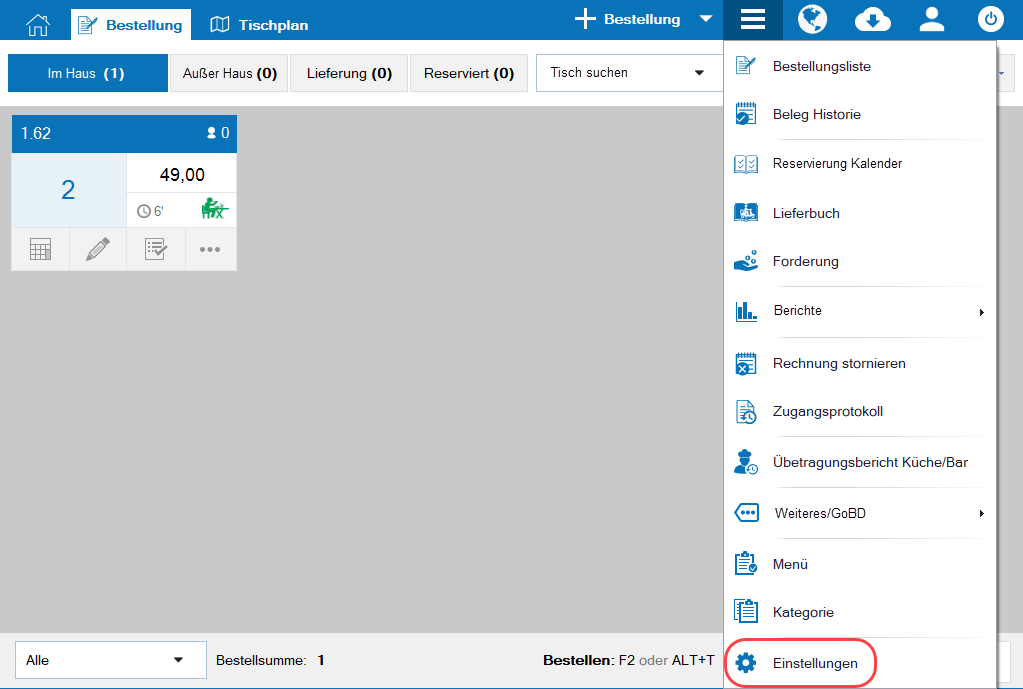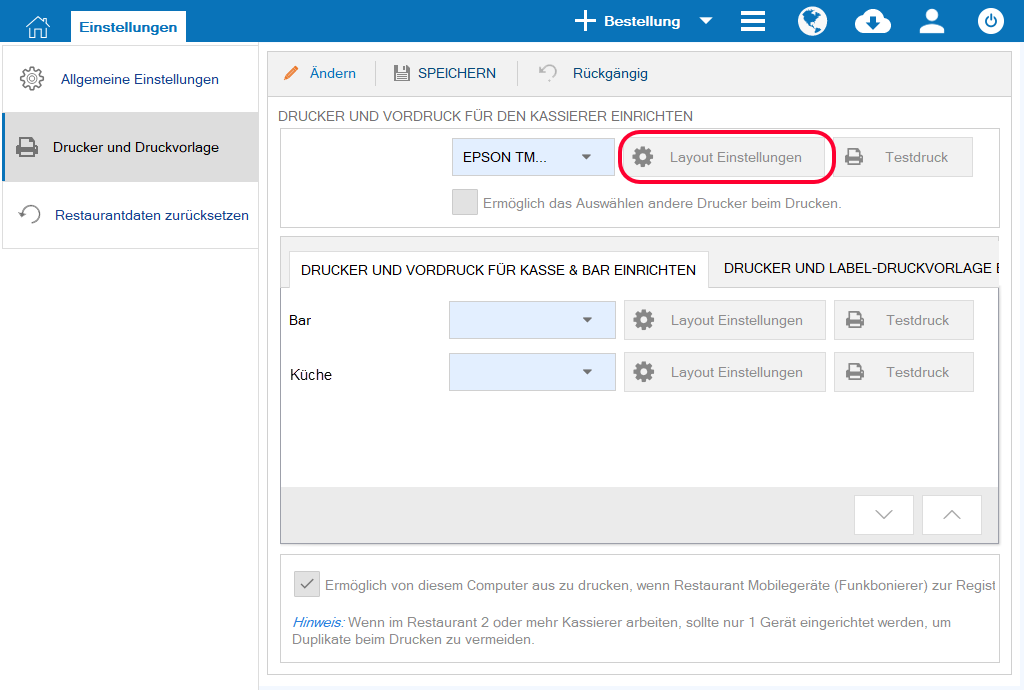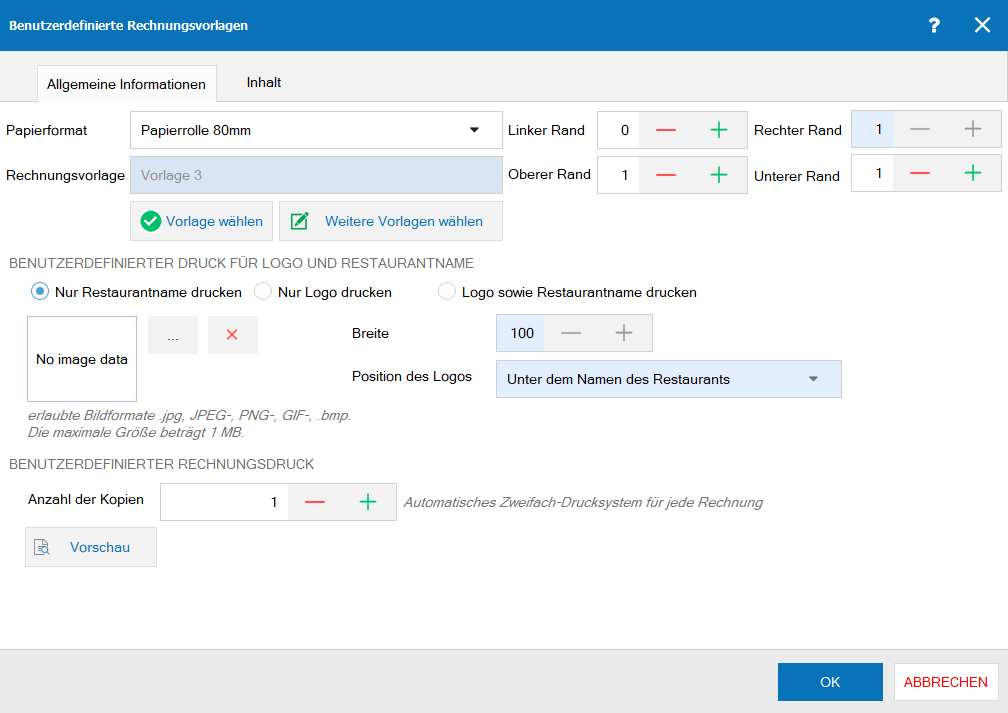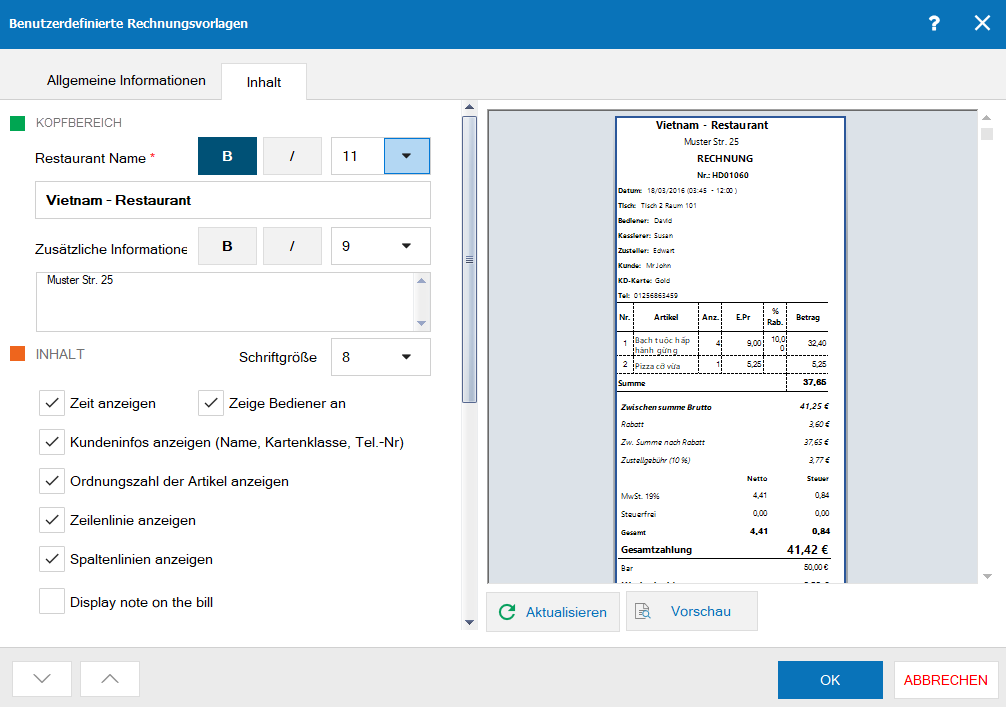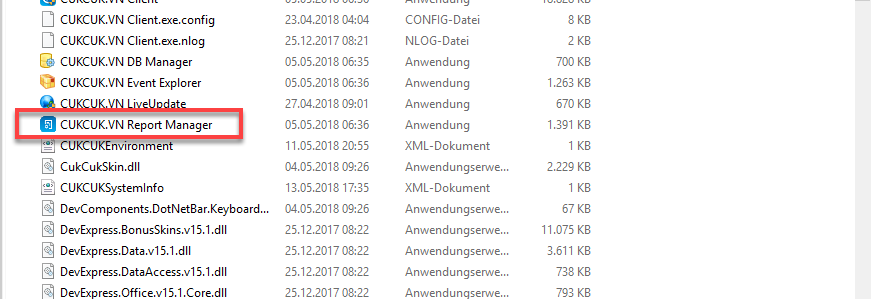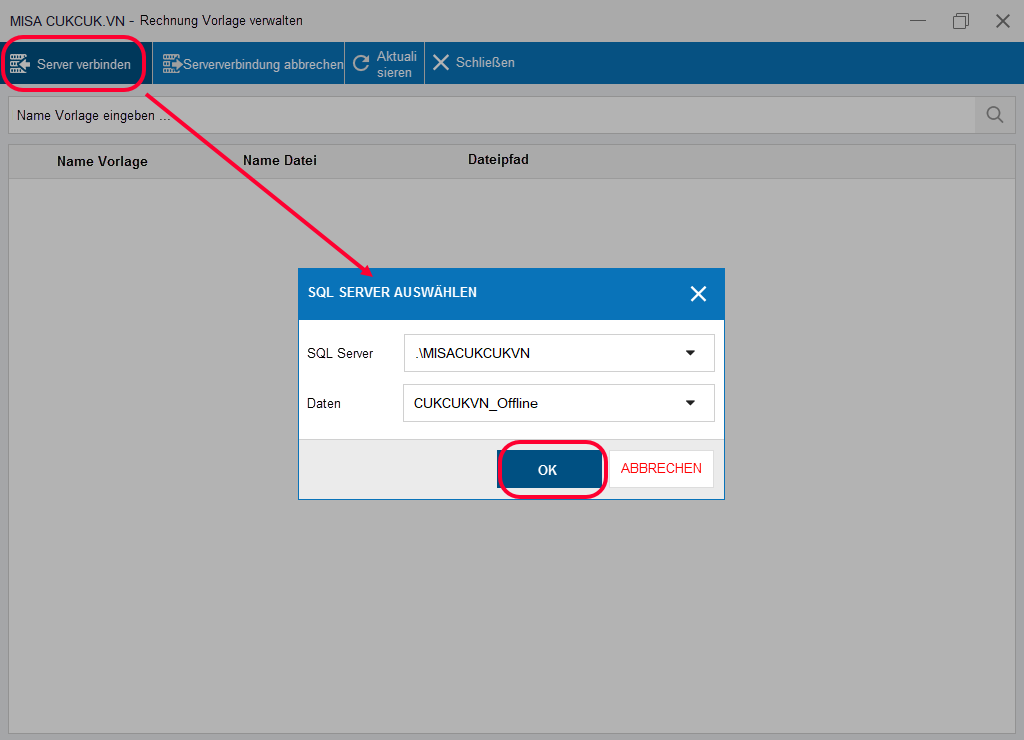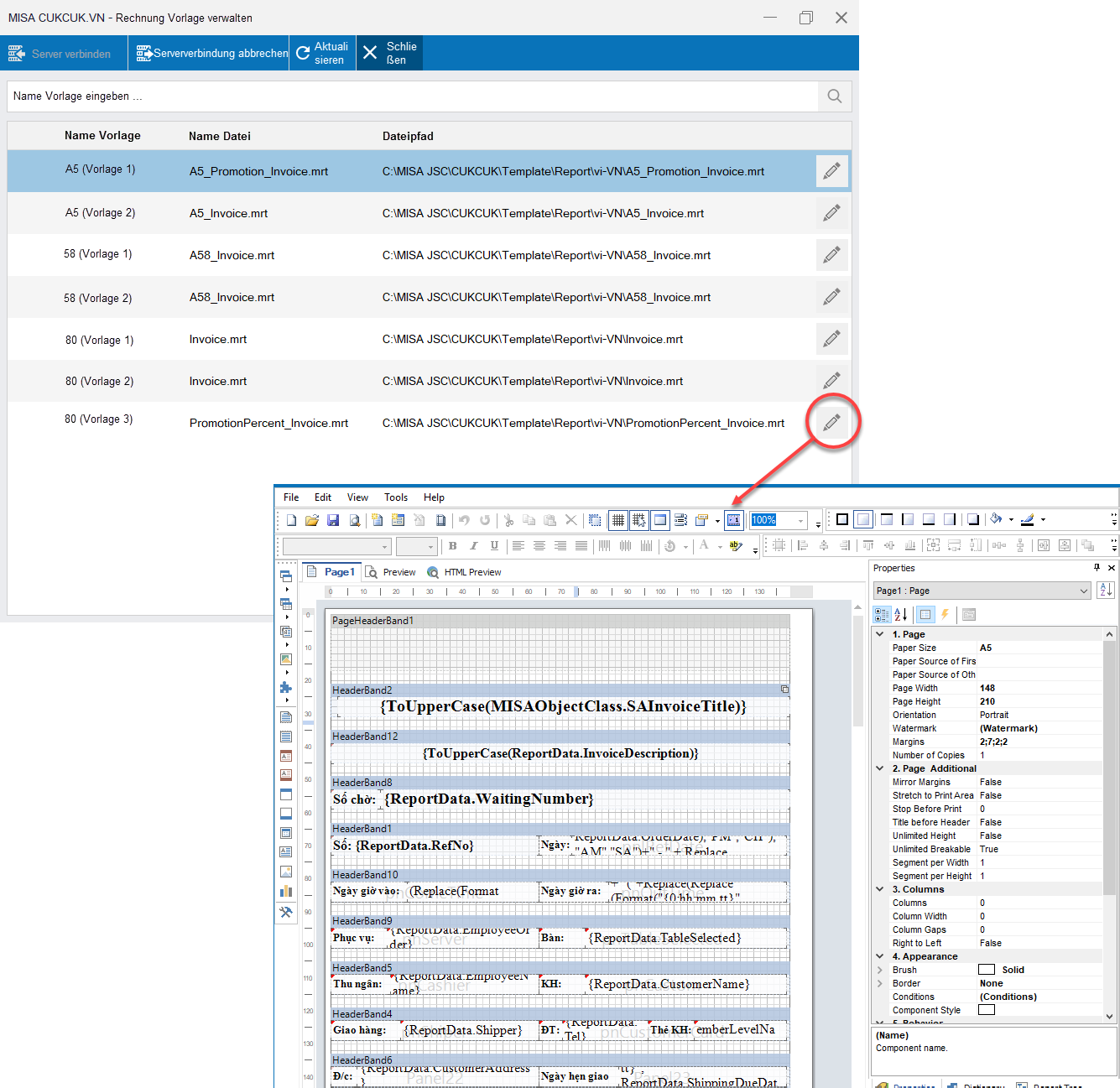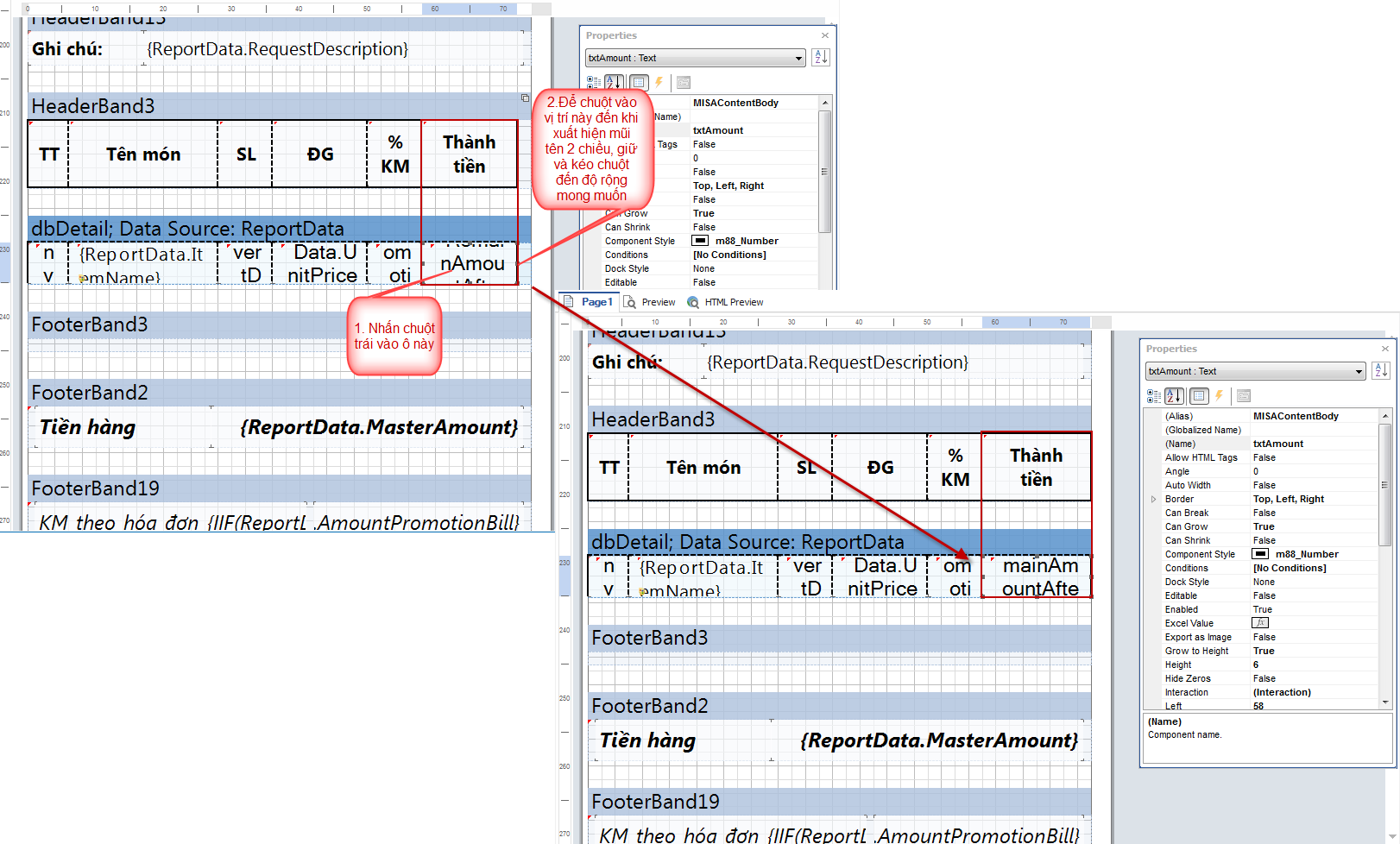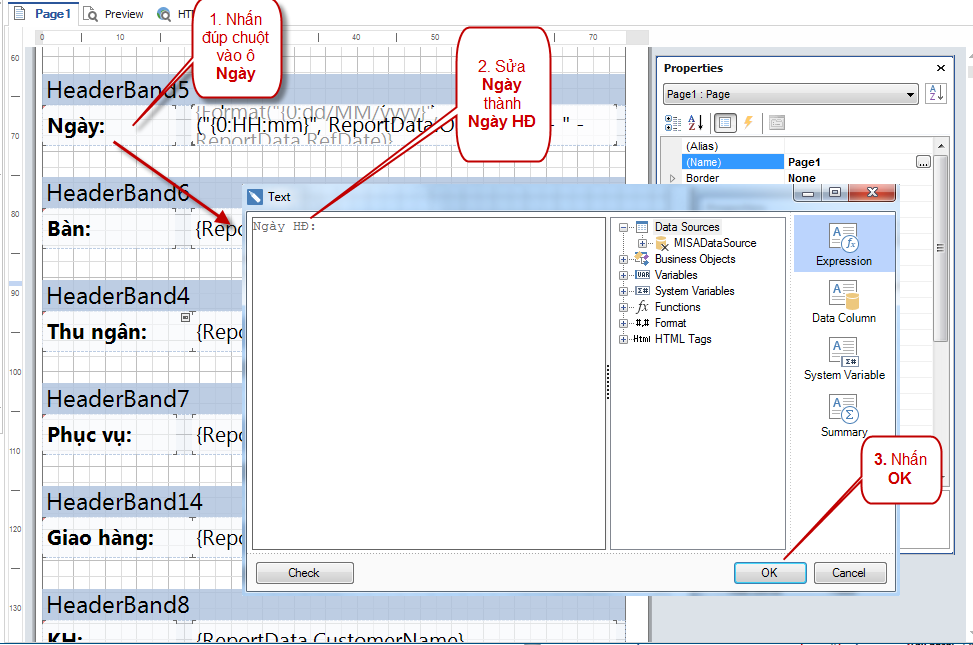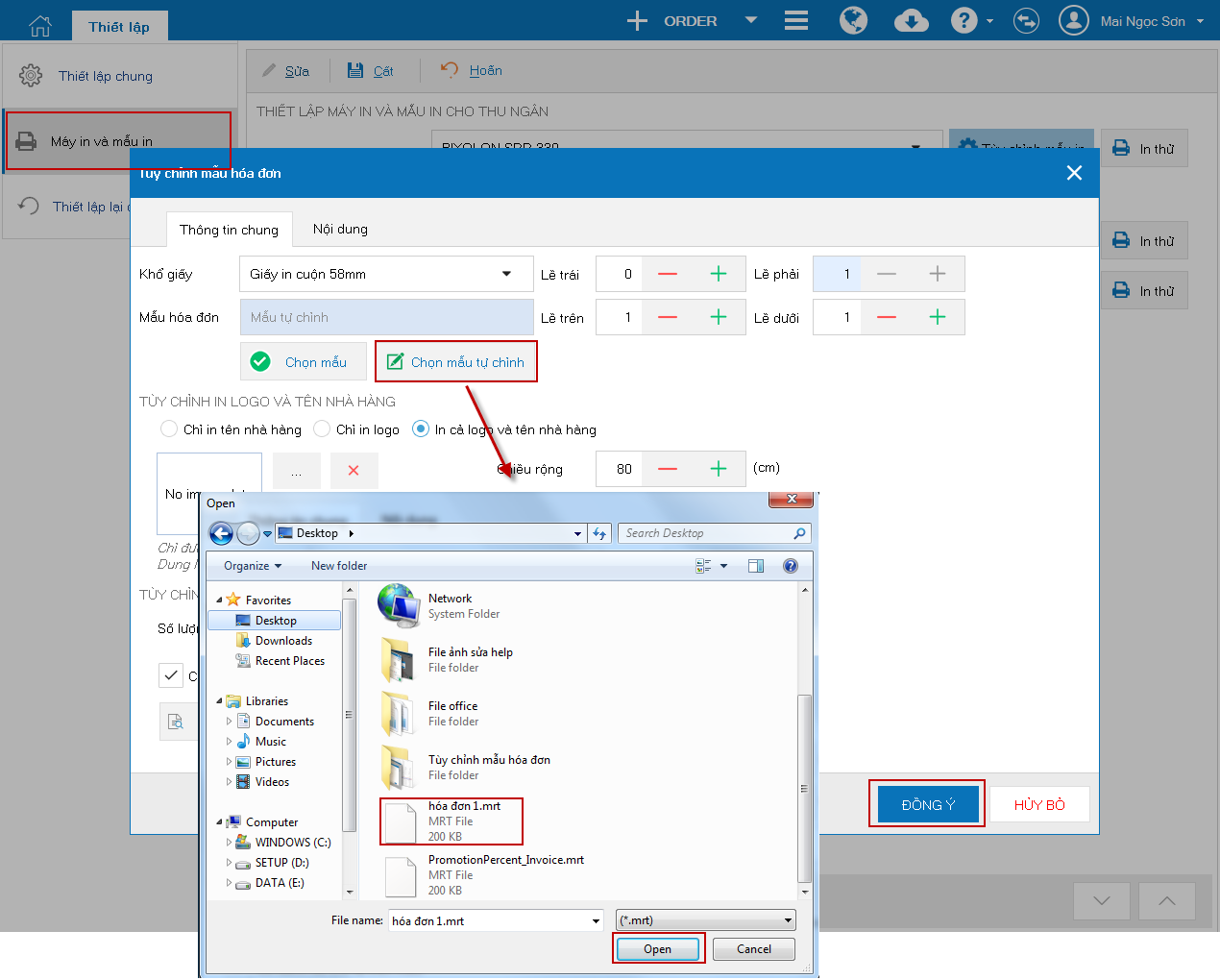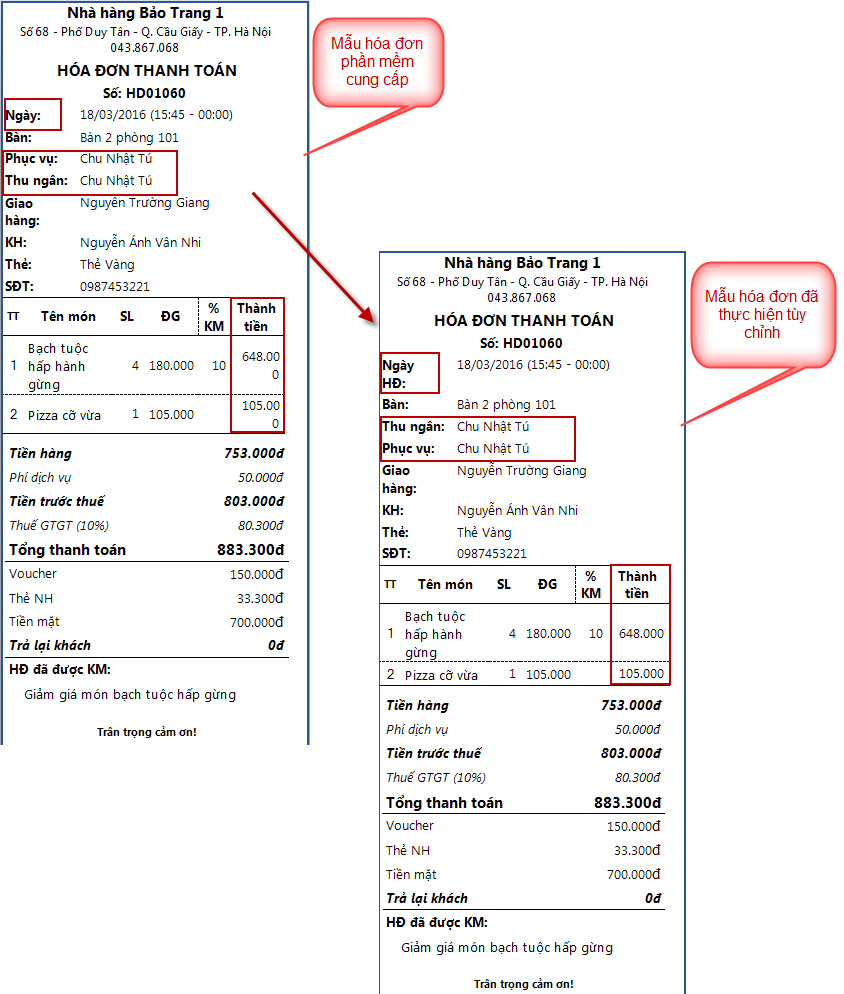1. Ziel
Hilft Kassierern, Rechnungsvorlage auszuwählen und anzupassen.
2. Die einzelnen Schritte
Variante 1: Anpassung in der Anwendung Verkauf auf PC/POS .
2. Die einzelnen Schritte
Variante 1: Anpassung in der Anwendung Verkauf auf PC/POS .
1. Klicken sie auf das Symbol
und wählen Sie Einstellungen.
2. Wählen Sie Drucker und Vorlage, anschließend.
3. In Drucker und Druckvorlage für Kassierer einrichten, klicken Sie auf Vorlage anpassen.
4. Allgemeine Informationen anpassen:
5. Inhalt der Rechnung anpassen:
- Wählen Sie Zwischenrechnung verwenden aus, wird die Funktion “Zwischenrechnung drucken” auf dem Zahlungsbildschirm angezeigt.
- Wählen Sie Zwischenrechnung verwenden ab, wird die Funktion “Rechnung drucken” auf dem Zahlungsbildschirm angezeigt.
- Klicken Sie auf Aktualisieren, um die letzte Anpassung zu aktualisieren.
Variante 2: Anpassung durch Anwendung der Rechnungsvorlage Hilfsfunktion CUKCUK Report Manager.
1. Rechnungsvorlage Hilfsfunktion öffnen.
- Öffnen Sie den Ordner mit Installationsdateien MISAJSC/CUKCUK/BIN.
- Wählen Sie CUKCUK.VN Report Manager.
2. Zum Server verbinden.
- Klicken Sie auf Server verbinden.
- Wählen Sie Server SQL:.\MISACUKCUKVN.
- Wählen Sie Daten: CUKCUK.EU_Dateiname. Z.B. CUKCUK.VN_Offline.
- Klicken Sie auf OK.
3. Rechnungsvorlage bearbeiten.
- Klicken Sie auf das Symbol
 , neben der anzupassenden Vorlage.
, neben der anzupassenden Vorlage. - Rechnungsvorlage anpassen.
z.B.: Position von Bediener und Kassierer auf der Rechnung tauschen:
ZB 2: Die Spalte Summe vergrößern:
ZB 3: Datum zu Rechnungsdatum ändern:
4. Angepasste Rechnungsvorlage speichern.
- Nutzen Sie die Tastenkombination Ctrl + S.
- Benennen Sie und wählen Sie den Speicherordner, um die Datei der Rechnungsvorlage zu speichern.
5. Angepasste Rechnungsvorlage verwenden.
- In der Anwendung CUKCUK Verkauf auf PC/POS, in Drucker und Druckervorlage für Kassierer einrichten, klicken Sie auf Druckvorlage anpassen.
- Wählen Sie Benutzerdefinierte Vorlage auswählen und suchen Sie die gerade gespeicherte Vorlagedatei.
- Klicken Sie auf Akzeptieren.
- Angepasste Rechnung wird wie folgt angezeigt:
3. Hinweis
- Neben der Kassierer können Systemadministrator, Restaurant Manager auch die Rechnung anpassen.